Musinställningar
Om du vill kan du ändra inställningarna för musen, vilket påverkar hur musen fungerar på arbetsytan.
Figur 17-6 Musegenskaper
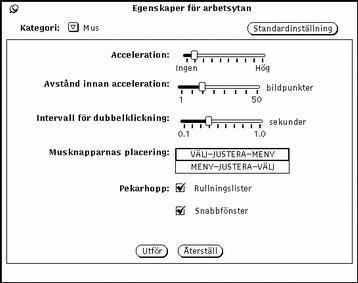
Du kan ändra inställningarna för följande musegenskaper:
-
Acceleration anger musens acceleration när den flyttas.
-
Avstånd innan acceleration definierar hur många bildpunkter musen kan röra sig innan en acceleration startar.
-
Intervall för dubbelklickning ger den tid, räknad i tiondels sekunder, som skiljer en dubbelklickning från två enstaka klickningar.
-
Musknapparnas placering ändrar ordningen på musknapparnas funktioner.
-
Pekarhopp definierar hur pekaren hoppar vid en fönsterrullning eller till ett snabbfönster.
Normalt påverkar de ändringar du gjort för pekarhopp inte redan öppnade programfönster, utan bara fönster du öppnar på menyn Arbetsyta efter att du gjort ändringen. Ett ändrat intervall för dubbelklickning påverkar alla program direkt.
Intervall för dubbelklickning
Med funktionen Intervall för dubbelklickning kan du ställa in den maximala tid som får passera mellan två klickningar för att de ska betraktas som en dubbelklickning. Tiden mäts i tiondels sekunder. Det här påverkar hur snabb du måste vara när du till exempel dubbelklickar med musknappen VÄLJ för att öppna ett program från en ikon.
Du ställer in intervallet genom att dra skjutreglaget med pekaren. När du gjort inställningarna i egenskapsfönstret klickar du med VÄLJ på knappen Utför för att spara de nya inställningarna.
Musknapparnas placering
Standardinställningen för musknapparna är från vänster till höger VÄLJ, JUSTERA och MENY. Men om man är vänsterhänt kan man byta plats på knapparna så att VÄLJ kommer sist och MENY först. Figur 17-7 visar musknapparnas standardinställning för möss med tre respektive två knappar..
Figur 17-7 Musknapparnas placering för en högerhänt användare (standardinställning)
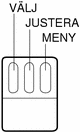
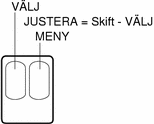
Figur 17-8 visar musknapparna efter att man bytt till ordningen MENY-JUSTERA-VÄLJ.
Figur 17-8 Musknapparnas placering för en vänsterhänt användare
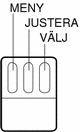
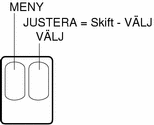
När du trycker ner höger musknapp med den här ordningen aktiveras VÄLJ och när du trycker ner vänster musknapp aktiveras MENY. När du har ändrat inställningarna i egenskapsfönstret klickar du med VÄLJ på knappen Utför för att spara de nya inställningarna.
Pekarhopp
I kategorin Mus kan du välja om pekaren ska hoppa när du rullar i fönsterhissar eller när du öppnar snabbfönster.
Rullningslister
Du kan välja om du vill att pekaren ska följa med hisskorgen när du rullar i en fönsterhiss. En bockmarkering i rutan, som i Figur 17-6, betyder att Rullningslister är valt och att pekaren följer med i fönsterhissens rörelser.
Om Rullningslister inte är valt och du pekar på fönsterhissen ovanför hisskorgen samt klickar med VÄLJ flera gånger, kommer hisskorgen att hinna ifatt pekaren. Du måste då flytta pekaren för att kunna fortsätta att rulla i samma riktning.
Snabbfönster
Klicka i rutan Snabbfönster om du vill att pekaren ska hoppa till standardvalet när en snabbmeny öppnas. Om du till exempel väljer Avsluta på menyn Arbetsyta får du ett meddelande där du ska bekräfta att du vill lämna fönsterhanteringssystemet. Meddelandet har två knappar: Avsluta och Avbryt. Pekaren hoppar till Avbryt när fönstret visas. (Rörelsen sker så snabbt att du inte hinner uppfatta den.) I Figur 17-6 är Snabbfönster aktiverat.
När rutan inte är markerad hoppar pekaren inte till standardvalet i ett snabbfönster, utan stannar kvar på samma plats som den var när fönstret öppnades. Du måste då peka på önskad knapp och klicka med VÄLJ.
För att stänga av Snabbfönster klickar du med VÄLJ på bockmarkeringen, som då försvinner.
- © 2010, Oracle Corporation and/or its affiliates
